By Adela D. Louie, Dernière mise à jour: March 23, 2023
Instagram a été l'un des sites de médias sociaux les plus populaires chez les jeunes et même les plus âgés aiment explorer. Dans cet article, nous parlerons d'une de ses nouveautés, et nous apprendrons comment faire un diaporama sur Instagram. C'est une plate-forme de médias sociaux où vous pouvez partager des photos, des bobines et vidéos drôles que vous avez faites avec les personnes que vous suivez et qui vous suivent. Il a été développé en 2010 par Kevin Systrom et Mike Krieger.
Il est devenu populaire depuis que vous pouvez incorporer des hashtags aux légendes de votre photo et laisser le monde le voir. Vous pouvez également utiliser le marquage géographique et éditer vos photos avec de nombreux filtres qui vous aideront à les améliorer. Il a également une fonction où vous pouvez ajouter une histoire, il peut s'agir d'une photo de votre journée, de votre tenue du jour, de votre routine quotidienne, d'une citation motivante, de paysages aléatoires dont vous avez été témoin et bien plus encore. à partager et à faire voir autour de vous.
Eh bien, cette fonctionnalité d'Instagram ou populairement connue sous le nom de "Ig" peut vraiment être si amusante et excitante à utiliser. À la fin de cet article, vous pourrez savoir comment faire un diaporama sur Instagram à l'aide de quelques outils, et même de l'application elle-même. Ce serait tellement amusant, et je parie que vous êtes trop excité pour le savoir, alors commençons.
Partie #1 : Comment faire un diaporama sur Instagram en utilisant l'application elle-même ?Partie #2 : Autres façons de créer un diaporama sur InstagramPartie #3 : Pour tout résumer
Partie #1 : Comment faire un diaporama sur Instagram en utilisant l'application elle-même ?
Pour la première partie de l'article, nous partagerons avec vous deux options sur cette question en utilisant l'application elle-même. Il y a des étapes faciles à suivre, et vous vous dépêcherez absolument et créerez votre propre diaporama immédiatement.
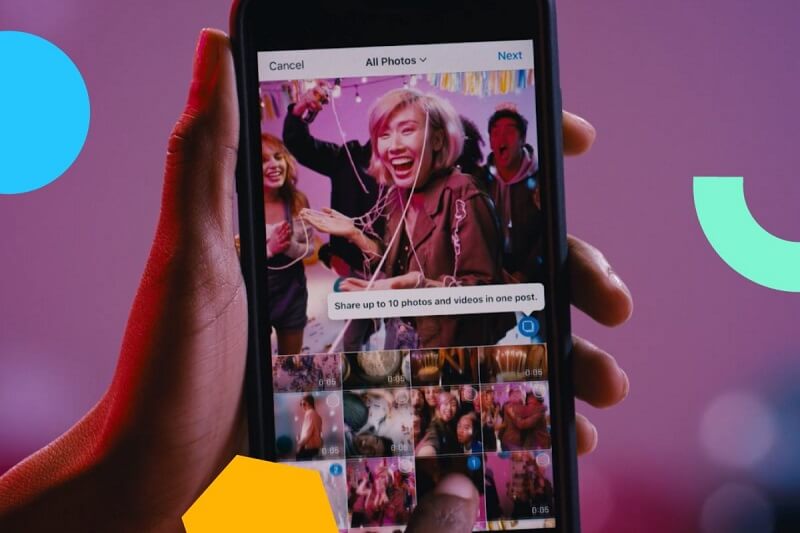
Comment créer un diaporama Instagram pour votre flux ?
Pour l'option initiale, nous apprendrons comment faire un diaporama sur Instagram pour faire un excellent flux.
- Ouvrez votre Instagram l'application, puis appuyez sur le ""Plus"» qui se trouve en bas de votre écran. Allez ensuite dans le «Galerie” afin que vous puissiez voir toutes les photos disponibles que vous pouvez télécharger.
- Appuyez ensuite sur le bouton "Sélectionnez plusieurs” onglet qui se trouve sur la partie inférieure de l'image, puis ';
';
; dix (10) photos que vous souhaitez partager avec votre compte Instagram.
- Une fois que vous avez pris votre décision et que vous avez choisi les photos, cliquez sur «Suivant” afin que vous puissiez passer à l'étape suivante.
- Ensuite, vous pouvez également vous inscrire vos filtres les plus recherchés aux photos que vous avez ajoutées. Encore une fois, appuyez sur "Suivant”Pour passer à l'étape suivante.
- Une fois que vous avez terminé et que vous êtes satisfait de toutes les modifications que vous avez apportées et ajoutées à vos photos, appuyez sur "OK ».
- Vous pouvez aussi ajouter les légendes, les emplacements et également les balises que vous vouliez voir sur votre publication sur Instagram. Ensuite, une fois que vous avez terminé, vous pouvez maintenant partager le diaporama photo avec vos amis et abonnés Instagram.
Comment faire un diaporama Instagram pour votre histoire ?
Pour la deuxième option, nous allons maintenant apprendre à faire un diaporama sur Instagram afin que vous puissiez l'utiliser sur vos histoires Instagram.
- Lancez l'application Instagram sur votre appareil et cliquez sur l'appareil photo pour commencer à prendre des photos que vous vouliez partager. Vous pouvez également choisir des photos de votre "Galerie ».
- Et à partir de votre "Galerie", puis sélectionnez l'option qui dit "Sélectionnez plusieurs", et puis ';
';
; dix (10) photos que vous aimeriez partager sur votre diaporama sur Instagram. Et puis appuyez sur "Suivant” afin que vous puissiez continuer.
- Ensuite, une fois que vous avez appuyé sur "Suivant” vous serez dirigé vers la page où vous pourrez faire l'édition. Une fois que vous avez terminé l'édition de vos photos, vous pouvez maintenant appuyer sur "Suivant ».
- Ensuite, vous pouvez désormais partager le diaporama de votre story dans votre application Instagram.
Partie #2 : Autres façons de créer un diaporama sur Instagram
Outre les options où vous pouvez utiliser l'application Instagram elle-même, il existe également d'autres outils sur cette question que vous pouvez utiliser. Nous partagerons avec vous une liste de ces applications afin que vous puissiez l'utiliser comme guide au cas où vous voudriez en essayer certaines à l'avenir.
iMovie
Si vous utilisez un iPhone ou un appareil iOS, vous devez être familiarisé avec iMovie. Il a beaucoup de bonnes fonctionnalités et il est également gratuit. Vous pouvez télécharger des photos, des fichiers musicaux et des vidéos, puis les assembler pour créer un diaporama que vous pouvez partager sur votre Instagram, voici comment procéder.
- Lancez l'application iMovie sur votre appareil. Cliquez sur l'option "Le projet NetPoulSafe», puis appuyez sur «CRÉER UN NOUVEAU DOSSIER ».
- Ensuite, appuyez sur le "Mes médias” option pour démarrer le téléchargement de la musique et de toutes les photos que vous souhaitez inclure dans votre diaporama.
- Ensuite faites glisser et déposez les photos à la chronologie du diaporama que vous créez. Vous avez également la possibilité de les couper, ainsi que de les organiser en fonction de la façon dont vous vouliez voir les clips.
- Ensuite, vous avez la possibilité de ajouter des effets, tels que ceux de transition, et ajoutez également une musique de fond si vous vouliez avoir un diaporama animé ou sombre. Cela peut également aider votre diaporama à paraître professionnel dans le cas où vous allez l'utiliser pour des comptes professionnels.
- Ensuite, pour la dernière étape, cliquez sur "Partager", et alors "Déposez le” afin que vous puissiez exporter le diaporama que vous avez créé. Vous pouvez maintenant commencer à le partager avec vos amis sur Facebook, Instagram ou vos autres comptes de plateforme de médias sociaux.
FoneDog Video Converter
Pour la deuxième option, nous avons FoneDog Video Converter. Une application tierce où vous pouvez éditez vos clips vidéo MP4 pour pouvoir créer un diaporama que vous pouvez télécharger sur votre compte Instagram. Vous pouvez faire beaucoup de choses en utilisant ce convertisseur vidéo, examinons certaines des fonctionnalités de FoneDog Video Converter que vous pourrez utiliser comme référence à l'avenir. Il possède également une interface très facile à comprendre qui en fait l'un des principaux convertisseurs vidéo aujourd'hui.
Téléchargement gratuit
Téléchargement gratuit
- Il prend en charge conversions multiples ou par lots qui peut vous aider à gagner du temps et de l'énergie en convertissant manuellement une vidéo ou un fichier audio.
- Si les clips vidéo que vous allez combiner sont de formats différents et compliqués, vous pouvez utiliser FoneDog Video Converter pour convertir vos fichiers.
- Vous pouvez améliorer la vidéo avant leur regroupement en un seul à l'aide de ce convertisseur vidéo. Vous pouvez jouer avec le couleur, saturation ou luminosité de la vidéo au cas où vous voudriez les ajuster.
- Vous pouvez aussi ajouter des sous-titres externes aux films au cas où vous voudriez mieux comprendre le film.
- Si la vidéo n'a pas la bonne orientation, vous pouvez utiliser FoneDog Video Converter pour récolte la vidéo, chiquenaude eux, ou tourner la vidéo dans n'importe quelle direction que vous vouliez.
Comme nous en avons parlé, nous pouvons utiliser FoneDog Video Converter pour convertir vos fichiers audio ou vidéo, laissez-nous avoir les procédures sur la façon dont nous le faisons.
- Lancez votre navigateur Web, puis recherchez FoneDog Video Converter, vous devez le télécharger, puis l'installer sur l'ordinateur que vous allez utiliser. Ouvrez ensuite le convertisseur vidéo et passez au "Ajouter ou faire glisser fichiers ici pour conversion" option. Vous pouvez maintenant également démarrer le téléchargement des fichiers que vous vouliez convertir.
- Appuyez sur l'option "Convertir le format", et puis enregistrer les modifications que vous avez apportées s'il y en a. Vous devez également créer un dossier qui servira de stockage des fichiers que vous avez convertis.
- Attendez quelques minutes jusqu'à ce que vous puissiez profiter des fichiers que vous avez convertis et rassemblez-les en une seule vidéo afin qu'elle puisse vous aider comment faire un diaporama sur Instagram. Vous pouvez également avoir un aperçu des conversions récentes sur le dossier intitulé "Récents ».

Les gens LIRE AUSSILe meilleur convertisseur vidéo Instagram aujourd'hui : rapide et facile[2022 Résolu] Comment réparer Instagram n'a pas pu actualiser l'erreur de flux
Partie #3 : Pour tout résumer
Nous espérons que grâce à l'aide des informations que nous avons partagées sur comment faire un diaporama sur Instagram, vous pouvez partager un très beau diaporama avec vos amis et abonnés sur Instagram. Nous avons partagé certains des outils et des méthodes que vous pouvez utiliser lors de l'utilisation de l'application Instagram, et nous avons également partagé quelques outils que vous pouvez. Nous sommes sûrs que vous pourrez créer un diaporama de tous les souvenirs que vous vouliez partager avec vos amis et abonnés Instagram.


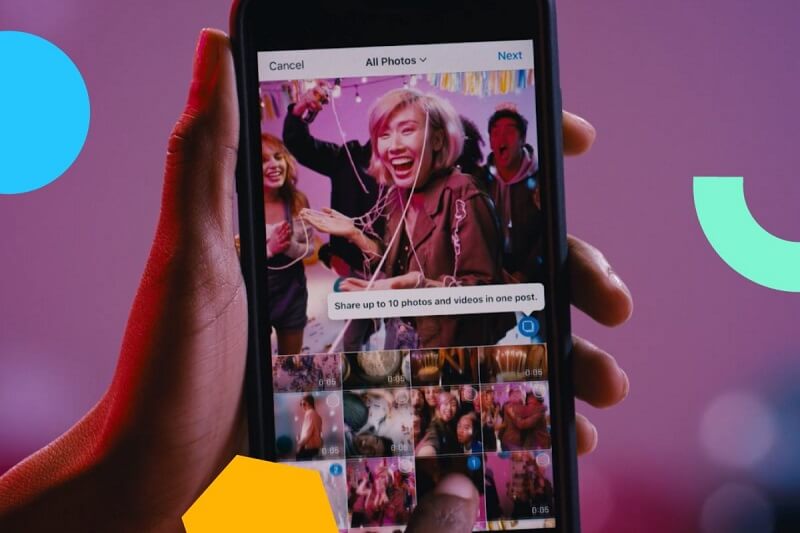

/
/